
参考文章:WordPress插件推荐-寻找最好用的WordPress插件来提升你的网站性能
好多人纳闷,国内网站那么多,为啥非要用WordPress英文版呢?其实这里面好处可不少。 WordPress英文版插件资源那叫一个丰富,从页面设计到功能拓展,只有你想不到,没有找不到的插件。像Yoast SEO插件,能帮你轻松优化网站在搜索引擎里的排名,让更多人看到你的网站。
它的模板也非常多,风格多样,不管你是做个人博客、电商网站还是企业官网,都能找到合适的模板。而且,英文版的WordPress更新很及时,能保证网站的安全性和稳定性。要是你想做个面向国际市场的网站,英文版的WordPress就是首选,它的多语言支持功能,能让不同国家的用户轻松浏览你的网站。
安装前的准备工作
在安装WordPress英文版之前,得做好一些准备工作。第一个就是服务器,你得选一个靠谱的服务器。像Bluehost、SiteGround这些都是比较知名的服务器提供商。选服务器的时候,要考虑它的速度、稳定性和安全性。要是服务器速度慢,用户访问你的网站就会等很久,很容易就流失了。
接着就是域名,域名就像是你网站的门牌号,要选一个好记又和网站主题相关的。你可以去Namecheap、Godaddy这些平台注册域名。注册的时候,要注意域名的后缀,常见的有.com、.net、.org等,一般.com的认可度最高。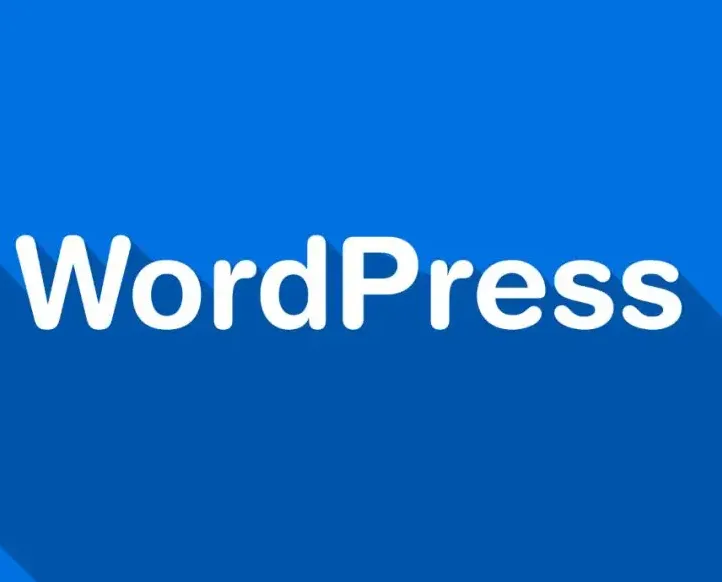
你得准备好数据库。WordPress需要数据库来存储网站的数据,你可以用MySQL数据库,它是开源的,使用起来很方便。创建数据库的时候,要记住数据库名、用户名和密码,这些后面安装的时候会用到。
安装WordPress英文版的详细步骤
下载WordPress英文版
你得去WordPress的官方网站(https://wordpress.org/ )下载英文版的安装包。在官网首页,你能看到下载按钮,点击下载就可以了。下载完成后,得到一个压缩文件,把它解压到你本地电脑上。
上传文件到服务器
用FTP工具,像FileZilla,把解压后的WordPress文件上传到你服务器的指定目录。打开FileZilla,输入服务器的IP地址、用户名和密码,连接上服务器后,把WordPress文件拖到服务器的目录里。上传的过程可能会有点慢,要耐心等待。
配置数据库
上传完文件后,打开浏览器,输入你的网站地址,会出现WordPress的安装界面。在这里,你要填写数据库的信息,就是前面创建数据库时记住的数据库名、用户名和密码。填好后,点击提交,WordPress会自动连接数据库并进行配置。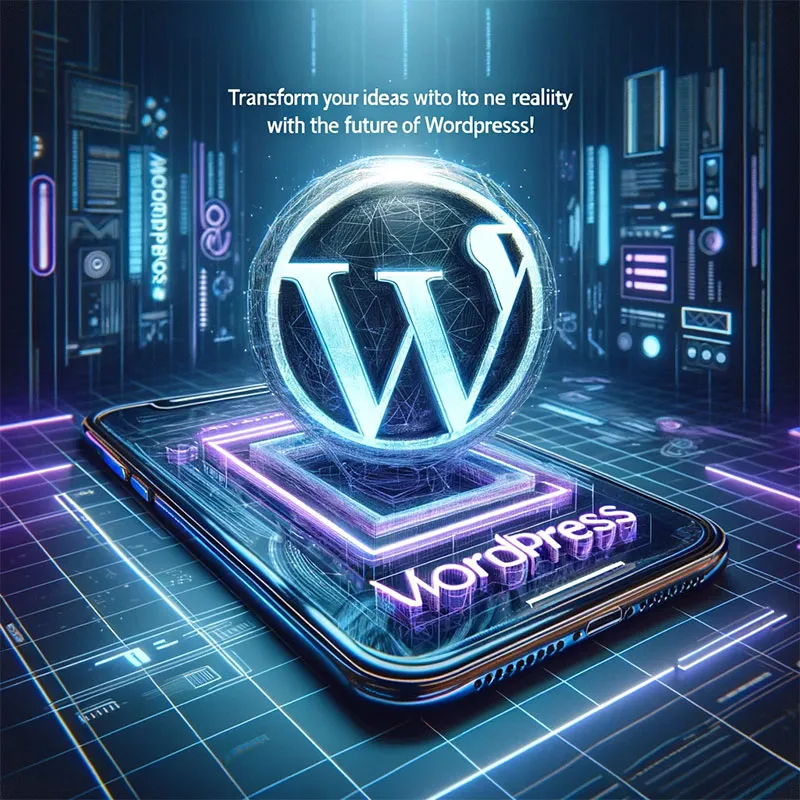
完成安装
数据库配置好后,就进入了WordPress的安装界面。在这里,你要设置网站的标题、管理员用户名和密码等信息。设置好后,点击安装,稍等一会儿,WordPress英文版就安装完成了。
安装后的基础设置
设置网站基本信息
安装完成后,登录到WordPress的后台。在后台的左侧菜单里,找到“设置”选项,点击进去可以设置网站的基本信息,比如网站标题、副标题、网站地址等。这些信息会显示在网站的头部和浏览器的标题栏,要设置得简洁明了。
选择主题
WordPress有很多免费和付费的主题,你可以在后台的“外观”-“主题”里选择合适的主题。选择主题的时候,要考虑主题的风格是否和你的网站内容相符,还要看主题的兼容性和响应式设计,确保在不同的设备上都能正常显示。
安装插件
插件能让你的网站功能更强大。在后台的“插件”-“安装插件”里,搜索你需要的插件,比如前面提到的Yoast SEO插件,搜索到后点击安装并激活。安装插件的时候,要注意插件的兼容性和安全性,避免安装一些有漏洞的插件。
创建页面和文章
网站的内容很重要,你可以在后台的“页面”和“文章”里创建新的页面和文章。页面一般用于展示静态内容,比如关于我们、联系我们等;文章则用于发布动态内容,比如新闻、博客等。创建内容的时候,要注意排版和格式,让内容更易读。
咱先说说安装WordPress英文版对服务器配置的要求。一般情况下呢,服务器起码得有1GB的内存,它得支持PHP 7.4及以上版本,还有MySQL 5.6及以上版本。不过呢,这具体的配置要求可不是固定不变的,它会根据网站规模还有插件使用情况来变。要是你的网站流量特别大,用的插件也多,那我 你选配置更高的服务器。比如说,有的网站每天有好几万的访问量,还装了好多功能强大的插件,这种情况下,1GB内存肯定是不够用的,可能就得选个2GB甚至更高内存的服务器,这样才能保证网站运行得流畅,不会动不动就卡顿或者崩溃。
要是在安装过程中遇到数据库连接失败的问题,也别着急。你首先要做的就是检查数据库信息填对了没,像数据库名、用户名、密码这些,一个都不能错。要是你确定信息都填对了,那可能就是数据库权限的问题了。你得保证数据库用户有足够的权限,不然就没办法正常连接。另外呢,服务器防火墙也有可能会阻止数据库连接。你得去检查一下防火墙的设置,看看是不是把相关的端口给封闭了,要是封闭了,就把相应端口开放,这样数据库就能正常连接了。
还有人问WordPress英文版能不能切换成中文版,答案是肯定可以的。你在WordPress后台,找到“设置”-“常规”,在“站点语言”选项那儿,选“中文(简体)”,然后保存设置就行了。之后,WordPress的界面就会变成中文版。不过要注意啊,有些插件和主题的语言可能得单独设置。就好比有些插件,它默认是英文显示的,就算你把WordPress界面改成中文了,它还是英文,这时候你就得在插件的设置里找找有没有语言切换的选项,把它也改成中文。
最后说说免费主题和付费主题的区别。免费主题呢,功能一般比较基础,可能还会有一些广告或者使用限制,样式和定制性也都有限。比如说,免费主题可能就几种固定的样式,你想改动一下颜色或者布局都比较困难。而且有些免费主题还会在页面底部或者其他地方显示一些广告,影响网站的整体美观。而付费主题就不一样了,它功能更强大,有更好的技术支持和更新服务。要是你在使用过程中遇到什么问题,付费主题的开发者一般都会及时给你解决。样式方面也更精美,定制性也更高,能满足更复杂的网站需求。像那种大型的电商网站或者企业官网,用付费主题就能打造出更专业、更有特色的网站。
常见问题解答
安装WordPress英文版对服务器配置有什么要求?
一般来说,服务器至少需要有1GB的内存,支持PHP 7.4及以上版本,MySQL 5.6及以上版本。不过具体配置要求会因网站规模和插件使用情况而有所不同。如果网站流量较大、使用插件较多, 选择配置更高的服务器。
安装过程中数据库连接失败怎么办?
首先要检查数据库信息是否填写正确,包括数据库名、用户名、密码等。若信息无误,可能是数据库权限问题,需要确保数据库用户有足够的权限。也有可能是服务器防火墙阻止了数据库连接,需要检查并开放相应端口。
WordPress英文版可以切换成中文版吗?
可以的。在WordPress后台,找到“设置”-“常规”,在“站点语言”选项中选择“中文(简体)”,然后保存设置。之后WordPress界面就会变成中文版。不过一些插件和主题的语言可能需要单独设置。
免费主题和付费主题有什么区别?
免费主题通常功能相对基础,可能会有一些广告或使用限制,样式和定制性也有限。付费主题则功能更强大,有更好的技术支持和更新服务,样式更精美,定制性也更高,能满足更复杂的网站需求。
参考文章:wordpress建站外贸教程-如何快速掌握wordpress外贸建站 методики
本文标题:这个WordPress英文版安装教程,99%的人都不知道
网址:https://www.wpjiguang.cn/archives/36257.html
本站所有文章由wordpress极光ai post插件通过chatgpt写作修改后发布,并不代表本站的观点;如果无意间侵犯了你的权益,请联系我们进行删除处理。
如需转载,请务必注明文章来源和链接,谢谢您的支持与鼓励!

